Power Automate 使普通用户和高级用户都能创建自动化日常重复任务的流。 例如,通过预生成操作生成流,或实时记录窗口和 Web 浏览器活动。
解锁完整的 RPA 功能,如高级云连接器、自动运行流的功能、详细监视等。
Power Automate 为您提供了在同事之间共享流的选项,让您可以改进自动化,在这一基础上构建。
从任意位置访问流,利用云的强大功能建立一个可靠、灵活的 RPA 系统。 充分利用多种环境来组织和管理用户的流。
如果您目前是通过工作或学校帐户使用 Power Automate,或者您的许可证不包括有人参与 RPA,您仍然可以使用 Power Automate 来满足您的桌面自动化需求。 开始试用以通过选择 Power Automate 控制台上的升级到高级版预览所有功能。
创建流
首先登录到 Power Automate 门户。 然后,导航到创建>Power Automate 桌面版。
为流指定名称后,系统将提示您启动 Power Automate 桌面版。 选择打开执行此操作。
在流设计器中,通过双击操作或将操作从左侧的操作窗格拖动到中心工作区窗格来开始生成流。
展开日期/时间类别,然后选择获取当前日期和时间操作。 将其配置为仅检索日期。
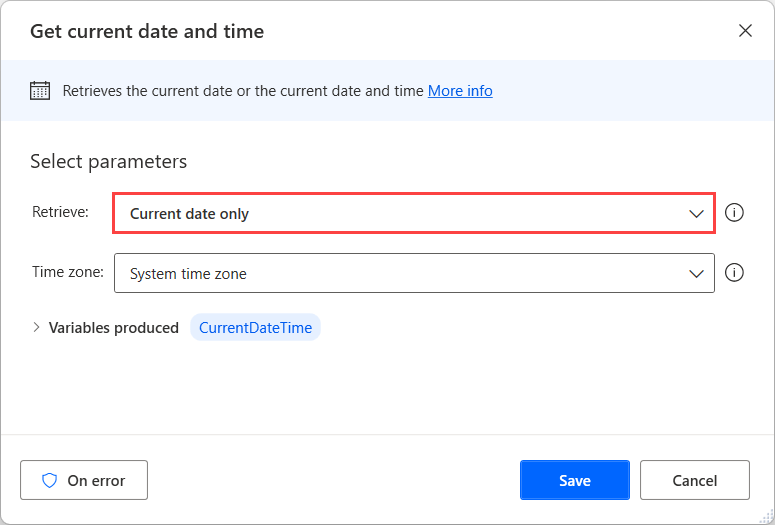
接下来,展开文本类别,然后配置将日期/时间转换为文本操作,如下所示。 此步骤将确保当前日期以支持文件名的格式显示。
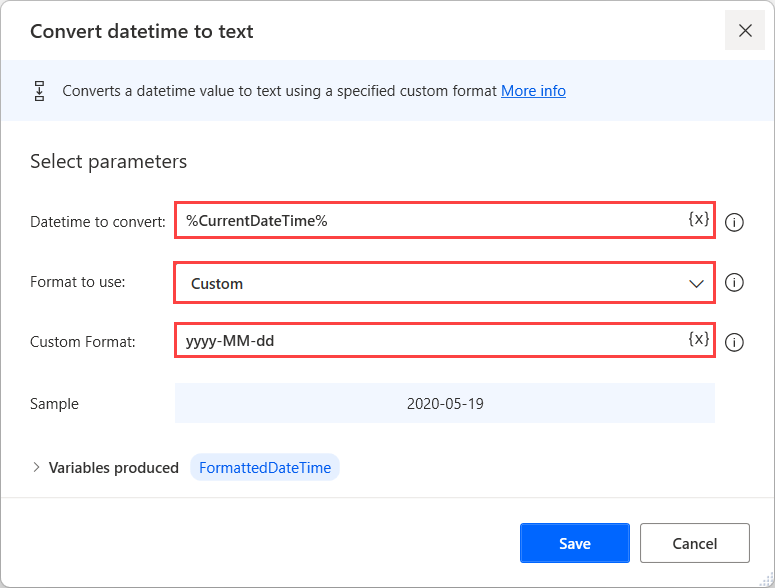
使用获取特殊文件夹操作检索文档文件夹的路径。
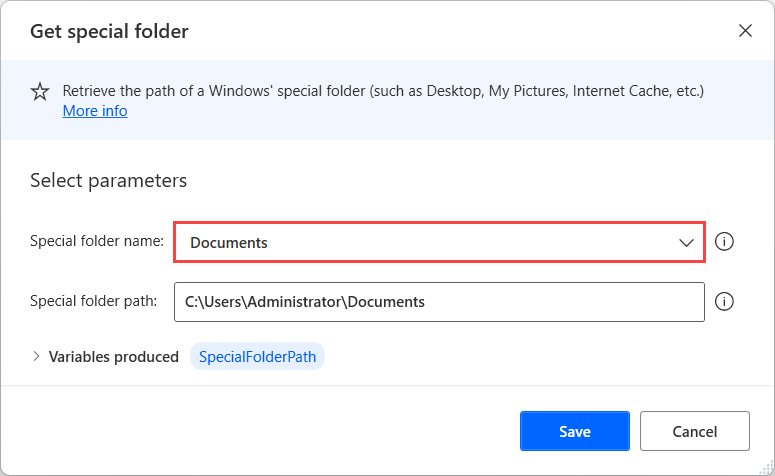
从条件类别添加如果文件存在操作,然后配置它以检查文件 report.xlsx 是否存在于文档文件夹中。
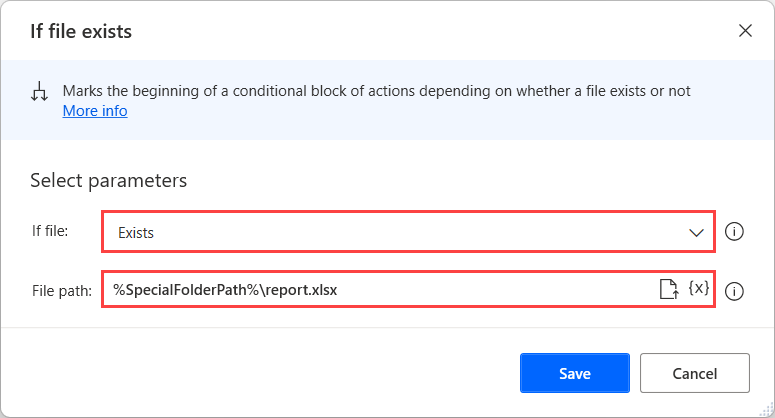
最后,使用文件类别中的重命名文件操作将当前日期添加到文件名称中。
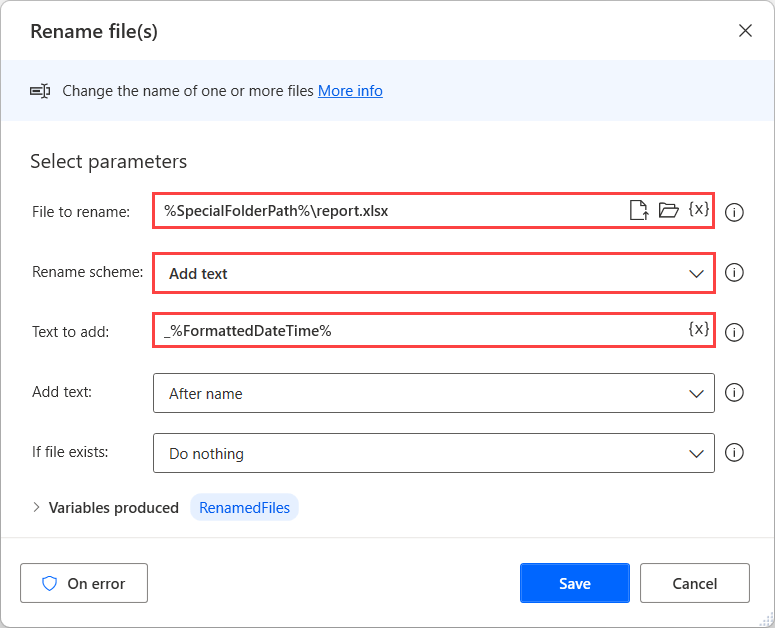
所生成的流应与下图类似:
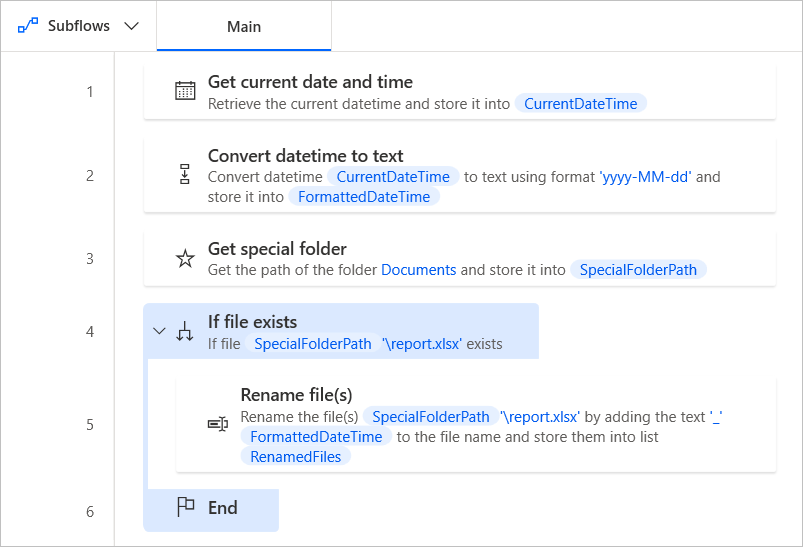
跟随此示例,可以假设 Power Automate 可用于自动执行任务的各种场景。 大量操作与云管理功能的结合使用为单独用户和组织提供了无限可能性。
后续步骤
了解如何设置 Power Automate。
通过创建 Power Automate 桌面流,开始您在 Power Automate 中的旅程。
在操作引用中查找操作列表。
了解如何将无人参与 RPA 许可证应用于您的流。